打印服务器错误怎么弄 4种原因及解决方法
在当今快节奏的办公环境中,打印服务器作为信息流转的关键一环,其稳定性和效率直接影响着日常工作的顺畅度。然而,技术设备的复杂性意味着偶发的故障难以避免,尤其是打印服务器出现错误时,可能会导致打印任务受阻,影响工作效率。本文旨在提供详细的解决方案,帮助用户迅速识别并解决打印服务器常见错误,确保打印服务的正常运行。

一、网络连接故障:打印机与服务器断连
用户在打印时收到“无法连接到打印服务器”的提示,或打印任务长时间挂起无响应。
检查物理连接:确保所有网络线缆连接稳固,无破损,尤其是有线打印机的网线和路由器的连接。

重启网络设备:依次重启打印机、打印服务器及路由器,等待几分钟后重新尝试连接。
IP配置验证:检查打印机的IP地址是否与网络设置相符,必要时手动配置正确的静态IP地址。
二、打印服务异常:Spooler服务未启动
系统提示“打印后台处理程序服务未运行”,导致打印任务无法提交。
服务启动:通过运行“services.msc”命令,找到“Print Spooler”服务,右击选择“启动”或“重新启动”。
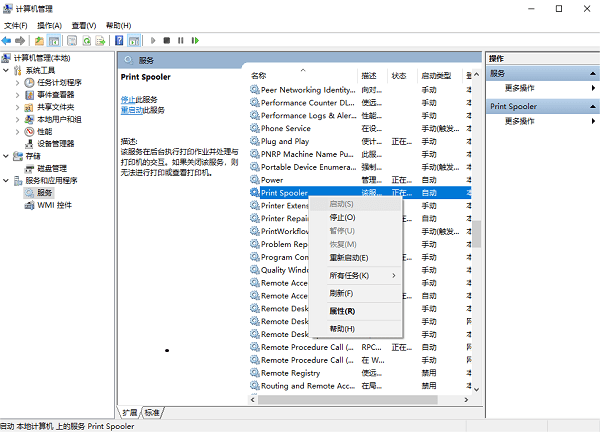
依赖服务检查:在“Print Spooler”服务属性中查看“依存关系”,确保所有相关服务均处于活动状态。
注册表编辑:进阶用户可在注册表编辑器(regedit)中检查并修复可能的配置错误,操作前请备份注册表。
三、驱动程序冲突或过时
打印任务频繁失败,打印质量下降,或系统无法识别打印机。
驱动更新:简单快捷的一个方法是通过打印机卫士来下载并安装最新驱动程序。

 好评率97%
好评率97%
 下载次数:4801881
下载次数:4801881
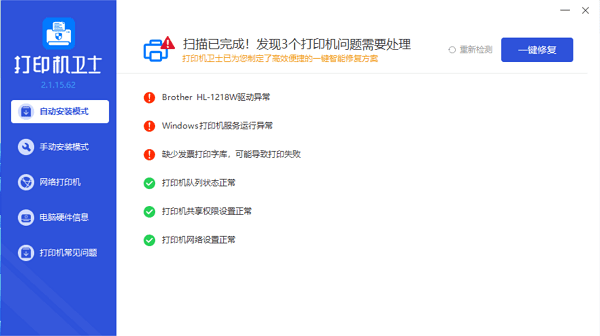
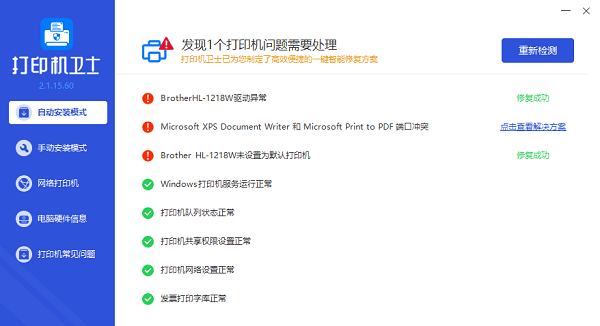
驱动重置:在设备管理器中卸载现有驱动,重启电脑后重新安装。
兼容性校验:确认驱动与操作系统版本兼容,升级系统后特别需要注意此点。
四、打印队列堵塞
打印队列中积累大量未完成任务,新任务无法加入或执行缓慢。
队列清理:进入“控制面板”>“硬件和声音”>“设备和打印机”,选中打印机,取消所有排队任务。
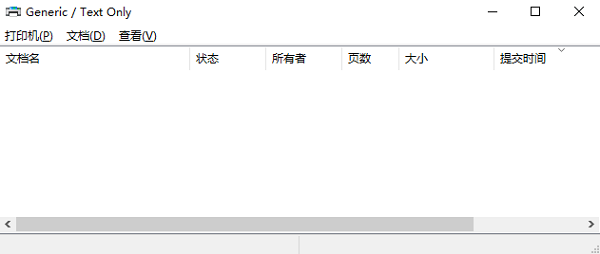
服务重启:重启“Print Spooler”服务以清除队列中的错误任务。
文档优化:尝试转换问题文档格式,避免使用复杂格式导致的处理负担。
以上就是打印服务器错误的解决方案。希望对你有所帮助。如果有遇到打印机连接、共享、报错等问题,可以下载“打印机卫士”进行立即检测,只需要一步便可修复问题,提高大家工作和打印机使用效率。

 好评率97%
好评率97%
 下载次数:4801881
下载次数:4801881